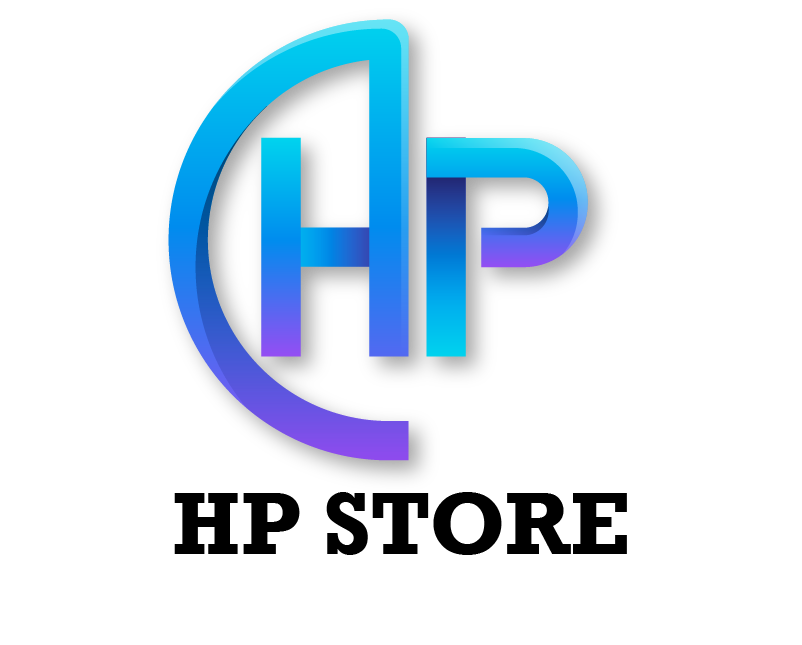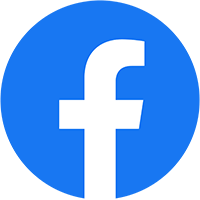Blog
Cách kết nối đồng hồ thông minh với điện thoại đơn giản nhất
Đồng hồ thông minh là phụ kiện được nhiều người yêu thích sử dụng. Tuy vậy, sử dụng đồng hồ hiệu quả cho công việc và cuộc sống, thì đầu tiên là biết cách kết nối đồng hồ thông minh với điện thoại. Hãy theo dõi bài viết nhé.
Cách kết nối đồng hồ thông minh với điện thoại chạy hệ điều hành Android.
Điện thoại chạy hệ điều hành Android như: Samsung, OPPO, Xiaomi, Huawei,.. Kết nối đồng hồ thông minh với các điện thoại naỳ cơ bản khá giống nhau, hãy làm như sau:
Bước 1: Truy cập vào CH Play của GG play > tìm kiếm ứng dụng “ Wear OS By Google” ( thời gian trước tên Android Wear đây là phần mềm kết nối với đồng hồ thông minh) > tải và cài đặt app về điện thoại.

Bước 2: Khởi động đồng hồ thông minh Ở cả 2 thiết bị bật Bluetooth,
Bước 3: Khi khởi động ứng dụng Wear Os By Google sẽ xuất hiện cài đặt ngôn ngữ mà bạn mong muốn, đồng ý hết tất cả các điều kiện điều khoản của thiết bị,
Bước 4: chú ý đến mã số thiết bị đồng hồ thông minh có trên danh sách kết nối bluetooth và kiến nối đồng hồ thông minh với điện thoại

Bước 5: Khi có thông báo xác nhận chọn ghép đôi, chọn vào “ghép nối”, chờ cho đồng hồ thông minh cập nhật dữ liệu đến khi có thông báo kết nối thành công thì hoàn tất.
Bước 6: Bạn tiến hành cài đặt các tiện ích, chấp nhận cho đồng hồ nhận thông báo từ thiết bị điện thoại. Và bạn đã kết nối đồng hồ thông minh với điện thoại thành công.
Cách kết nối đồng hồ thông minh với điện thoại chạy hệ điều hành iOS.
Đối với các thiết bị chạy bằng hệ điều hành iOS, thì cách kết nối đồng hồ thông minh với điện thoại IPhone sẽ có đôi chút khác biệt với các thiết bị Android, các bạn có thể làm theo mình nhé:
Kết nối đồng hồ thông minh Android với điện thoại sử dụng hệ điều hành iOS
Bước 1: Bạn phải chắc chắn là điện thoại của bạn đang chạy phiên bản iOS 8.2 trở lên thì mới sử dụng được. Còn trường hợp máy bạn chạy iOS cũ bản iOS 8.2 hơn thì sẽ không thể tiến hành ghép cặp cùng với đồng hồ thông minh. Ngoài ra bạn cần chú ý sử dụng bản Android Wear 5 là firmware 1.3
Bước 2: Tiếp theo, bạn vào phần Appstore trên điện thoại iPhone để tải Android Wear về điện thoại.
Bước 3: Bật Bluetooth ở trên điện thoại IPhone và mở Android Wear mà mới tải về điện thoại.
Bước 4: Bước tiếp theo, bạn nhập mã trên màn hình đồng hồ thông minh vào iPhone. Sau đó, chỉnh sửa lại các thông báo và thiết lập lại các phần lịch, email,…
Bước 5: Sau khi cài đặt xong bạn có thể cài thêm nhiều giao diện đồng hồ theo sở thích.
Kết nối đồng hồ thông minh Apple với điện thoại chạy hệ điều hành iOS
Do cả đồng hồ thông minh và điện thoại để là cùng hãng của nhà táo. Vậy nên các kết nối đồng hồ thông minh với điện thoại sẽ dễ kết nối hơn. Cụ thể có 2 cách kết nối đồng hồ thông minh này là dùng camera hoặc không dùng camera
Cách 1: Sử dụng camera của iPhone để kết nối
Bước 1: Như các thiết bị khác Apple Watch cần bật nguồn và thiết lập các thông tin như cài đặt ngôn ngữ

Bước 2: Khi có yêu cầu mở đồng hồ bằng iphone để bắt đầu bạn hãy chọn “Start Pairing”
Bước 3: Mở ứng dụng Apple watch trên iPhone, đưa camera vào đồng hồ cho vừa khung hình và chờ quá trình kết nối của 2 thiết bị.
Cách 2: Không sử dụng camera của iPhone để kết nối.
Bước 1: Vẫn mở ứng dụng Apple Watch trên iPhone và bắt buộc chọn vào mục “My Watch” (đồng hồ của tôi)

Bước 2: Vì không có camera nên chúng ta chọn kết nối thủ công (pair Apple Watch Manually) và chọn tên của thiết bị Apple Watch mà bạn muốn ghép nối

Cách kết nối tai nghe bluetooth với đồng hồ thông minh nhanh nhất
Ngoài kết nối với điện thoại thì đồng hồ thông minh kết nối với tai nghe bluetooth để cho các bạn có một trải nghiệm tốt nhất có thể là nghe nhạc trong quá trình tập luyện hãy cùng làm theo nhé.
Bước 1: Đầu tiên tai nghe chuẩn bị sẵn
Hãy khởi động tai nghe của bạn trước, đọc kỹ hướng dẫn sử dụng của sản phẩm

Bước 2: Kết nối đồng hồ
- đầu tiên hãy chú ý vào hệ điều hành của thiết bị là Wear 2.0 hay 1.5 :
Với Android Wear 2.0 trở lên: Settings nhấn chọn Connectivity, tích vào Bluetooth, nhấn Available devices để hoàn tất
Với Android Wear 1.5 trở xuống: Lướt qua trái và mở Settings, vẫn nhấn chọn Bluetooth, tích chọn Devices và hoàn tất
Đồng hồ thông minh sau khi kết nối sẽ báo là tương thích với thieets bị tai nghe. Hãy đeo tai nghe và thấy thông báo trên màn hình vậy là xong, đồng hồ thông minh của bạn đã kết nối với tai nghe Bluetooth rồi đó!
Những chú ý khi sử dụng đồng hồ thông minh
Ngoài biết cách sử dụng đúng cách hiệu quả chi công việc và cuộc sống, thì bạn nên chú ý những việc sau để nâng cao tuổi thọ của đồng hồ thông minh nhé
- Nên đọc kĩ tìm hiểu kỹ trước khi thao tác một cái gì
- Hạn chế việc va đập, xước trầy các thiết bị
- Tránh để thiết bị ở những nơi có nhiệt độ cao, đồng thời ngâm nước quá lâu
- Chăm vệ sinh thiết bị đặc biết các kẽ để đồng hồ hoạt động tốt và có tuổi thọ lâu
- Khi gặp vấn đề kỹ thuật nên đi quán sửa chữa có chuyên môn, không nên tự ý mở đồng hồ sửa.
Hy vọng những hướng dẫn bên trưa có thẻ giúp ích cho các bạn trong việc sử dụng đồ hồ thông minh một cách hiệu quả. Các bạn có thể tham khảo thêm các bài viết khác của HP Store hoặc nếu có thắc mắc gì có thể inbox trực tiếp đến Fanpage của HP Store nhé. Chúc bạn một ngày vui vẻ.